在Word中插入文件图片
- 格式:ppt
- 大小:6.48 MB
- 文档页数:16
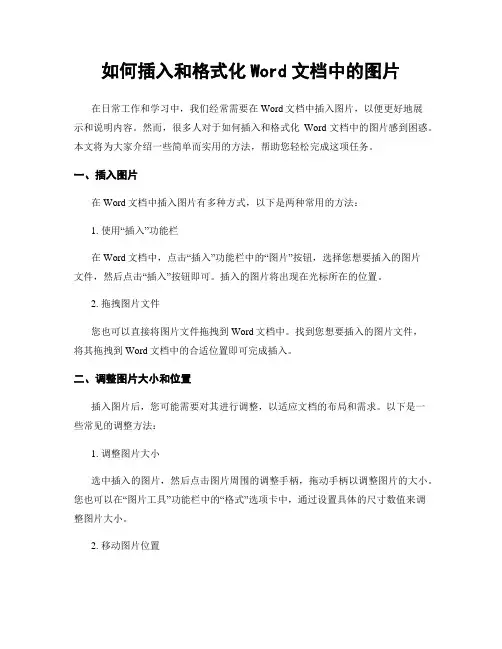
如何插入和格式化Word文档中的图片在日常工作和学习中,我们经常需要在Word文档中插入图片,以便更好地展示和说明内容。
然而,很多人对于如何插入和格式化Word文档中的图片感到困惑。
本文将为大家介绍一些简单而实用的方法,帮助您轻松完成这项任务。
一、插入图片在Word文档中插入图片有多种方式,以下是两种常用的方法:1. 使用“插入”功能栏在Word文档中,点击“插入”功能栏中的“图片”按钮,选择您想要插入的图片文件,然后点击“插入”按钮即可。
插入的图片将出现在光标所在的位置。
2. 拖拽图片文件您也可以直接将图片文件拖拽到Word文档中。
找到您想要插入的图片文件,将其拖拽到Word文档中的合适位置即可完成插入。
二、调整图片大小和位置插入图片后,您可能需要对其进行调整,以适应文档的布局和需求。
以下是一些常见的调整方法:1. 调整图片大小选中插入的图片,然后点击图片周围的调整手柄,拖动手柄以调整图片的大小。
您也可以在“图片工具”功能栏中的“格式”选项卡中,通过设置具体的尺寸数值来调整图片大小。
2. 移动图片位置选中插入的图片,然后使用鼠标拖动图片到所需的位置。
您也可以在“图片工具”功能栏中的“格式”选项卡中,点击“位置”按钮,选择图片的对齐方式和布局。
三、图片格式化除了调整大小和位置外,您还可以对插入的图片进行一些格式化操作,以提升文档的美观度和可读性。
以下是一些常用的格式化方法:1. 图片边框和阴影效果在“图片工具”功能栏中的“格式”选项卡中,您可以点击“边框”按钮,选择合适的边框样式和颜色。
同时,您还可以点击“阴影效果”按钮,为图片添加阴影效果,使其更加突出。
2. 图片样式在“图片工具”功能栏中的“格式”选项卡中,您可以点击“图片样式”按钮,选择合适的样式,如3D效果、艺术效果等,以增加图片的视觉效果。
3. 图片裁剪和旋转选中插入的图片,然后在“图片工具”功能栏中的“格式”选项卡中,点击“裁剪”按钮,拖动裁剪手柄以裁剪图片。
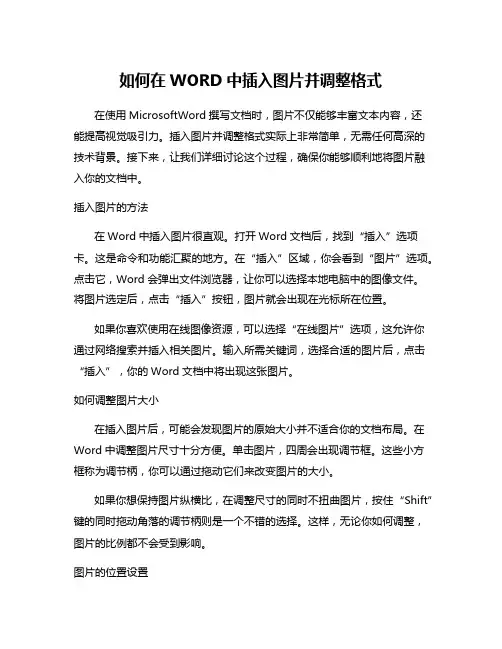
如何在WORD中插入图片并调整格式在使用MicrosoftWord撰写文档时,图片不仅能够丰富文本内容,还能提高视觉吸引力。
插入图片并调整格式实际上非常简单,无需任何高深的技术背景。
接下来,让我们详细讨论这个过程,确保你能够顺利地将图片融入你的文档中。
插入图片的方法在Word中插入图片很直观。
打开Word文档后,找到“插入”选项卡。
这是命令和功能汇聚的地方。
在“插入”区域,你会看到“图片”选项。
点击它,Word会弹出文件浏览器,让你可以选择本地电脑中的图像文件。
将图片选定后,点击“插入”按钮,图片就会出现在光标所在位置。
如果你喜欢使用在线图像资源,可以选择“在线图片”选项,这允许你通过网络搜索并插入相关图片。
输入所需关键词,选择合适的图片后,点击“插入”,你的Word文档中将出现这张图片。
如何调整图片大小在插入图片后,可能会发现图片的原始大小并不适合你的文档布局。
在Word中调整图片尺寸十分方便。
单击图片,四周会出现调节框。
这些小方框称为调节柄,你可以通过拖动它们来改变图片的大小。
如果你想保持图片纵横比,在调整尺寸的同时不扭曲图片,按住“Shift”键的同时拖动角落的调节柄则是一个不错的选择。
这样,无论你如何调整,图片的比例都不会受到影响。
图片的位置设置有时,图片需要放置在特定的位置,以便与文本和其他元素相协调。
单击图片后,Word上方会出现一个“格式”选项卡。
在这个选项卡下,找到“排列”组,你可以选择“文本环绕”功能来设置图片与文字的关系。
“紧密”或“四周”两个选项,可以让图片在文本流中更自然地回旋。
而选择“置于文本上方”,则可以让图片在文档中自由移动。
这样,你可以随意调整图片在页面中的位置。
修改图片格式Word中还有多种工具帮助你美化图片,使其更符合整体文档的风格。
选择图片后,点击“格式”选项卡,进入“图片样式”区域。
这里会有各种样式和效果,可以为你的图片添加边框、阴影、倒影等效果。
只需选择一个适合的样式,点击一下即可应用。
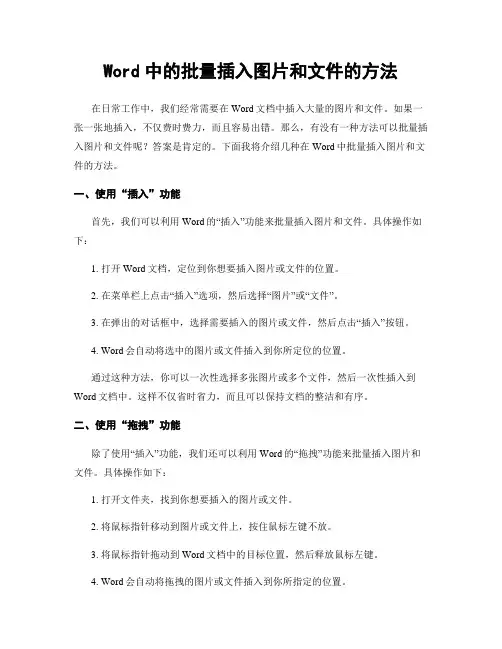
Word中的批量插入图片和文件的方法在日常工作中,我们经常需要在Word文档中插入大量的图片和文件。
如果一张一张地插入,不仅费时费力,而且容易出错。
那么,有没有一种方法可以批量插入图片和文件呢?答案是肯定的。
下面我将介绍几种在Word中批量插入图片和文件的方法。
一、使用“插入”功能首先,我们可以利用Word的“插入”功能来批量插入图片和文件。
具体操作如下:1. 打开Word文档,定位到你想要插入图片或文件的位置。
2. 在菜单栏上点击“插入”选项,然后选择“图片”或“文件”。
3. 在弹出的对话框中,选择需要插入的图片或文件,然后点击“插入”按钮。
4. Word会自动将选中的图片或文件插入到你所定位的位置。
通过这种方法,你可以一次性选择多张图片或多个文件,然后一次性插入到Word文档中。
这样不仅省时省力,而且可以保持文档的整洁和有序。
二、使用“拖拽”功能除了使用“插入”功能,我们还可以利用Word的“拖拽”功能来批量插入图片和文件。
具体操作如下:1. 打开文件夹,找到你想要插入的图片或文件。
2. 将鼠标指针移动到图片或文件上,按住鼠标左键不放。
3. 将鼠标指针拖动到Word文档中的目标位置,然后释放鼠标左键。
4. Word会自动将拖拽的图片或文件插入到你所指定的位置。
通过这种方法,你可以一次性选择多张图片或多个文件,然后将它们拖拽到Word文档中。
这样不仅方便快捷,而且可以自由调整插入的位置和顺序。
三、使用宏功能如果你经常需要批量插入大量的图片和文件,那么使用宏功能可能是一个不错的选择。
宏是一种自动化操作的方式,可以帮助我们简化繁琐的操作步骤。
具体操作如下:1. 打开Word文档,点击菜单栏上的“开发工具”选项。
2. 在“开发工具”选项卡中,点击“宏”按钮。
3. 在弹出的对话框中,输入一个宏的名称,然后点击“创建”按钮。
4. 在弹出的宏编辑器中,输入以下代码:```Sub InsertPicturesAndFiles()Dim strPath As StringDim objFile As ObjectDim objShape As Object'设置图片或文件所在的文件夹路径strPath = "C:\PicturesAndFiles\"'遍历文件夹中的所有文件Set objFile = CreateObject("Scripting.FileSystemObject")For Each objFile In objFile.GetFolder(strPath).Files'插入图片或文件Set objShape = ActiveDocument.Shapes.AddPicture(FileName:=strPath & , LinkToFile:=False, SaveWithDocument:=True, Left:=0, Top:=0,Width:=100, Height:=100)Next objFileEnd Sub```5. 点击“运行”按钮,宏将自动批量插入指定文件夹中的所有图片和文件到Word文档中。
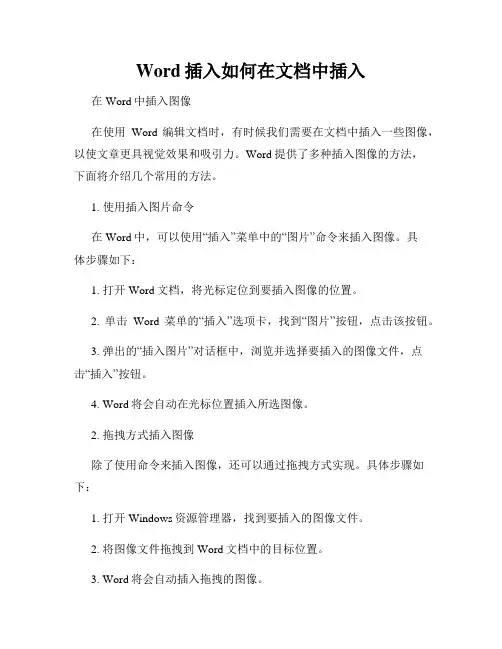
Word插入如何在文档中插入在Word中插入图像在使用Word编辑文档时,有时候我们需要在文档中插入一些图像,以使文章更具视觉效果和吸引力。
Word提供了多种插入图像的方法,下面将介绍几个常用的方法。
1. 使用插入图片命令在Word中,可以使用“插入”菜单中的“图片”命令来插入图像。
具体步骤如下:1. 打开Word文档,将光标定位到要插入图像的位置。
2. 单击Word菜单的“插入”选项卡,找到“图片”按钮,点击该按钮。
3. 弹出的“插入图片”对话框中,浏览并选择要插入的图像文件,点击“插入”按钮。
4. Word将会自动在光标位置插入所选图像。
2. 拖拽方式插入图像除了使用命令来插入图像,还可以通过拖拽方式实现。
具体步骤如下:1. 打开Windows资源管理器,找到要插入的图像文件。
2. 将图像文件拖拽到Word文档中的目标位置。
3. Word将会自动插入拖拽的图像。
3. 复制粘贴图像在一些情况下,我们可以通过复制粘贴的方法将图像插入到Word文档中。
具体步骤如下:1. 打开图片所在的源文件(例如图片浏览器、绘图软件等)。
2. 选中要复制的图像内容,可以使用鼠标或键盘快捷键(Ctrl + C)。
3. 在Word文档中将光标定位到目标位置,使用鼠标或键盘快捷键(Ctrl + V)进行粘贴。
4. Word将会自动插入复制的图像。
4. 插入在线图片Word还支持从在线图片库中插入图像。
具体步骤如下:1. 打开Word文档,将光标定位到要插入图像的位置。
2. 单击Word菜单的“插入”选项卡,找到“图片”按钮下的“在线图片”选项,点击该选项。
3. 在弹出的“在线图片”对话框中,可以选择“Bing图片搜索”或“OneDrive”等方式来搜索和插入在线图片。
4. 对于Bing图片搜索,可以在搜索框中输入关键词搜索所需图片;对于OneDrive,可以浏览并选择存储在OneDrive中的图片。
5. 选择所需图片后,点击“插入”按钮,Word将会自动插入在线图片。

如何在WORD中快速插入图片和调整格式
微软的Word软件为用户提供了丰富的功能,其中插入图片和调整格式是常见的操作。
本文将介绍如何在Word中快速插入图片并调整格式,让您轻松处理文档中的视觉元素。
插入图片
在Word中插入图片可以让文档更生动丰富,以下是快速插入图片的步骤:
点击插入:在菜单栏中找到“插入”选项卡。
选择图片:点击“图片”选项,选择要插入的图片文件。
确认插入:选中图片文件后,点击“插入”按钮即可将图片插入到文档中。
调整图片格式
调整插入的图片格式可以使其更好地融入文档,以下是一些常用的格式调整方法:
设置大小:点击图片后,可以拖动角落调整大小,或右键点击选择“格式形状”进行精确调整。
移动位置:拖动图片到所需位置,或使用“布局选项”进行位置调整。
添加边框:在“格式”选项中可以添加边框和阴影效果。
更改排列方式:通过“文字环绕”选项调整图片与文字的排列方式。
注意事项
确保选择高质量的图片,以保证在文档中呈现清晰。
调整图片尺寸时,保持宽高比,避免拉伸变形。
根据文档风格和需求,选择合适的图片格式和布局。
通过以上简单的步骤,您可以在Word文档中快速插入图片并调整格式,使文档更具视觉吸引力和专业性。
Word提供了简便的操作方式,让用户能够轻松插入图片并调整格式,为文档增添更多元素和视觉效果。
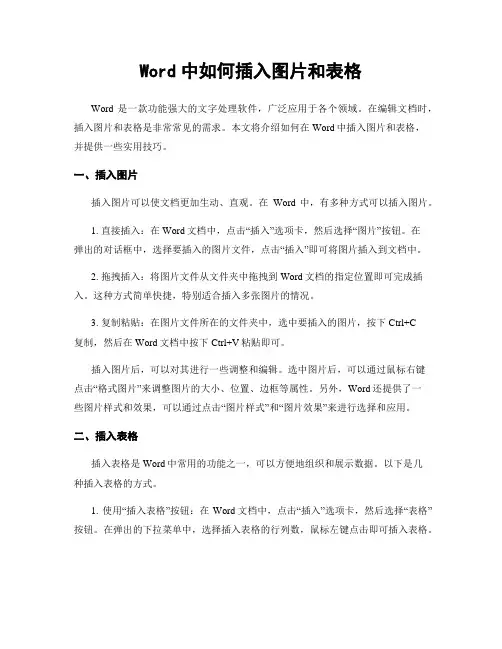
Word中如何插入图片和表格Word是一款功能强大的文字处理软件,广泛应用于各个领域。
在编辑文档时,插入图片和表格是非常常见的需求。
本文将介绍如何在Word中插入图片和表格,并提供一些实用技巧。
一、插入图片插入图片可以使文档更加生动、直观。
在Word中,有多种方式可以插入图片。
1. 直接插入:在Word文档中,点击“插入”选项卡,然后选择“图片”按钮。
在弹出的对话框中,选择要插入的图片文件,点击“插入”即可将图片插入到文档中。
2. 拖拽插入:将图片文件从文件夹中拖拽到Word文档的指定位置即可完成插入。
这种方式简单快捷,特别适合插入多张图片的情况。
3. 复制粘贴:在图片文件所在的文件夹中,选中要插入的图片,按下Ctrl+C复制,然后在Word文档中按下Ctrl+V粘贴即可。
插入图片后,可以对其进行一些调整和编辑。
选中图片后,可以通过鼠标右键点击“格式图片”来调整图片的大小、位置、边框等属性。
另外,Word还提供了一些图片样式和效果,可以通过点击“图片样式”和“图片效果”来进行选择和应用。
二、插入表格插入表格是Word中常用的功能之一,可以方便地组织和展示数据。
以下是几种插入表格的方式。
1. 使用“插入表格”按钮:在Word文档中,点击“插入”选项卡,然后选择“表格”按钮。
在弹出的下拉菜单中,选择插入表格的行列数,鼠标左键点击即可插入表格。
2. 快捷键插入:在Word文档中,按下“Ctrl+Alt+T”快捷键,即可插入一个默认大小的表格。
如果需要插入指定行列数的表格,可以按下“Ctrl+Alt+Shift+T”快捷键,然后在弹出的对话框中输入行列数,点击确定插入表格。
插入表格后,可以对表格进行一些格式调整。
选中表格后,可以通过鼠标右键点击“表格属性”来调整表格的大小、边框、背景色等。
另外,Word还提供了一些表格样式和布局选项,可以通过点击“设计”选项卡中的相关按钮来进行选择和应用。
三、插入图片和表格的技巧除了基本的插入功能,Word还提供了一些高级的插入图片和表格的技巧,可以提高工作效率和文档质量。
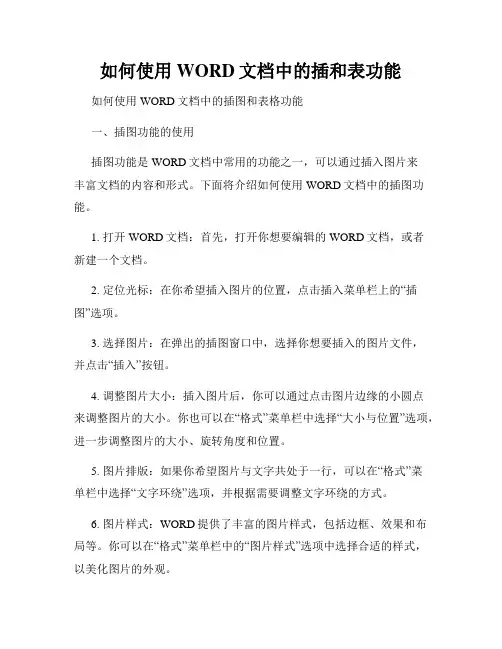
如何使用WORD文档中的插和表功能如何使用WORD文档中的插图和表格功能一、插图功能的使用插图功能是WORD文档中常用的功能之一,可以通过插入图片来丰富文档的内容和形式。
下面将介绍如何使用WORD文档中的插图功能。
1. 打开WORD文档:首先,打开你想要编辑的WORD文档,或者新建一个文档。
2. 定位光标:在你希望插入图片的位置,点击插入菜单栏上的“插图”选项。
3. 选择图片:在弹出的插图窗口中,选择你想要插入的图片文件,并点击“插入”按钮。
4. 调整图片大小:插入图片后,你可以通过点击图片边缘的小圆点来调整图片的大小。
你也可以在“格式”菜单栏中选择“大小与位置”选项,进一步调整图片的大小、旋转角度和位置。
5. 图片排版:如果你希望图片与文字共处于一行,可以在“格式”菜单栏中选择“文字环绕”选项,并根据需要调整文字环绕的方式。
6. 图片样式:WORD提供了丰富的图片样式,包括边框、效果和布局等。
你可以在“格式”菜单栏中的“图片样式”选项中选择合适的样式,以美化图片的外观。
二、表格功能的使用表格功能是WORD文档中常用的功能之一,可以用于制作和编辑各种形式的表格。
下面将介绍如何使用WORD文档中的表格功能。
1. 新建表格:在你希望插入表格的位置,点击插入菜单栏上的“表格”选项,选择插入表格的行列数。
2. 输入数据:通过鼠标点击表格的单元格,可以直接输入数据。
你也可以复制粘贴其他应用程序中的数据,例如Excel。
3. 调整表格大小:你可以通过拖动表格边缘的线条来调整表格的大小。
如果需要插入/删除行列,可以在“布局”菜单栏中的“行/列”选项中进行操作。
4. 设置表格样式:点击表格,选择“设计”菜单栏中的“表格样式”选项,可以设置表格的颜色、边框和样式等。
5. 合并单元格:如果需要合并表格的单元格,可以选中需要合并的单元格,然后在“布局”菜单栏中的“合并”选项中选择“合并单元格”。
6. 公式计算:表格功能还可以进行简单的数学计算。
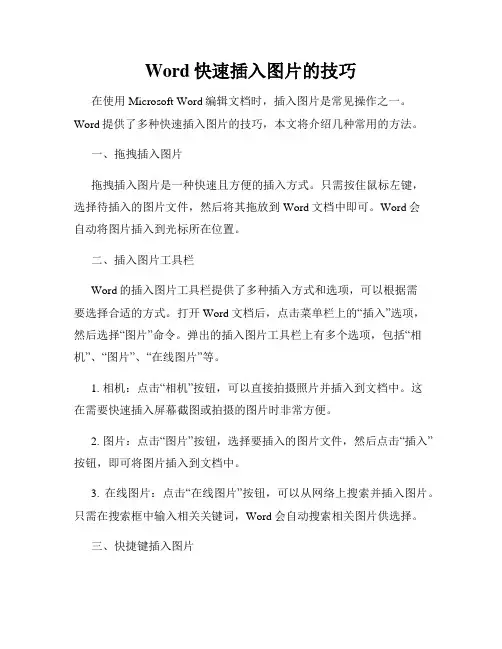
Word快速插入图片的技巧在使用Microsoft Word编辑文档时,插入图片是常见操作之一。
Word提供了多种快速插入图片的技巧,本文将介绍几种常用的方法。
一、拖拽插入图片拖拽插入图片是一种快速且方便的插入方式。
只需按住鼠标左键,选择待插入的图片文件,然后将其拖放到Word文档中即可。
Word会自动将图片插入到光标所在位置。
二、插入图片工具栏Word的插入图片工具栏提供了多种插入方式和选项,可以根据需要选择合适的方式。
打开Word文档后,点击菜单栏上的“插入”选项,然后选择“图片”命令。
弹出的插入图片工具栏上有多个选项,包括“相机”、“图片”、“在线图片”等。
1. 相机:点击“相机”按钮,可以直接拍摄照片并插入到文档中。
这在需要快速插入屏幕截图或拍摄的图片时非常方便。
2. 图片:点击“图片”按钮,选择要插入的图片文件,然后点击“插入”按钮,即可将图片插入到文档中。
3. 在线图片:点击“在线图片”按钮,可以从网络上搜索并插入图片。
只需在搜索框中输入相关关键词,Word会自动搜索相关图片供选择。
三、快捷键插入图片除了使用工具栏插入图片外,还可以利用快捷键快速插入图片。
首先,将光标定位到要插入图片的位置,然后按下快捷键“Alt”+“N”+“P”,即可打开插入图片对话框。
接下来使用方向键选择要插入的图片文件,按下“Enter”键即可将图片插入到文档中。
四、插入剪贴板图片如果已经复制了图片到剪贴板上,可以直接在Word中插入剪贴板中的图片。
在Word文档中定位光标,点击“插入”选项卡上的“图片”按钮。
在弹出的插入图片对话框上方有一段红色的文本提示:“按Ctrl+V可插入剪贴板中的内容”。
按下“Ctrl”+“V”组合键即可将剪贴板中的图片插入到文档中。
五、图片格式调整插入图片后,可以对其格式进行调整以适应文档需求。
选中插入的图片后,会在图片上方显示出一个格式选项卡。
点击该选项卡,可以调整图片的大小、位置、样式等。
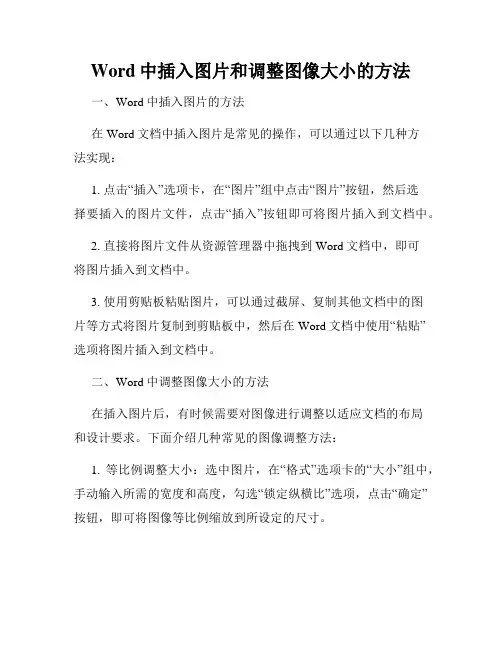
Word中插入图片和调整图像大小的方法一、Word中插入图片的方法在Word文档中插入图片是常见的操作,可以通过以下几种方法实现:1. 点击“插入”选项卡,在“图片”组中点击“图片”按钮,然后选择要插入的图片文件,点击“插入”按钮即可将图片插入到文档中。
2. 直接将图片文件从资源管理器中拖拽到Word文档中,即可将图片插入到文档中。
3. 使用剪贴板粘贴图片,可以通过截屏、复制其他文档中的图片等方式将图片复制到剪贴板中,然后在Word文档中使用“粘贴”选项将图片插入到文档中。
二、Word中调整图像大小的方法在插入图片后,有时候需要对图像进行调整以适应文档的布局和设计要求。
下面介绍几种常见的图像调整方法:1. 等比例调整大小:选中图片,在“格式”选项卡的“大小”组中,手动输入所需的宽度和高度,勾选“锁定纵横比”选项,点击“确定”按钮,即可将图像等比例缩放到所设定的尺寸。
2. 拉伸调整大小:选中图片,在“格式”选项卡的“大小”组中,手动输入所需的宽度和高度,取消勾选“锁定纵横比”选项,点击“确定”按钮,即可将图像拉伸到所设定的尺寸。
3. 拖拽调整大小:可以直接在Word文档中选中图片边框上的调整手柄,然后按住鼠标左键,根据需要拖拽图片边框来调整大小。
4. 使用布局选项:在Word中,还可以使用图像的布局选项来调整图像的大小。
选中图片,点击“格式”选项卡中的“图片布局”按钮,选择合适的布局类型,如“四周型”、“紧密型”等,Word会自动根据布局类型调整图像的大小。
5. 借助调整工具栏:在Word的顶部菜单栏上,可以找到“图片工具栏”,该工具栏提供了多种调整图像大小的选项,如拉伸、压缩、裁剪等,可以通过点击相应的按钮来进行调整。
总结:插入图片和调整图像大小是Word编辑文档中常见的操作。
本文介绍了在Word中插入图片的三种方法,以及调整图像大小的五种常用方法。
通过掌握这些方法,用户可以灵活地在Word中插入和调整图片,从而使文档更加丰富多样。
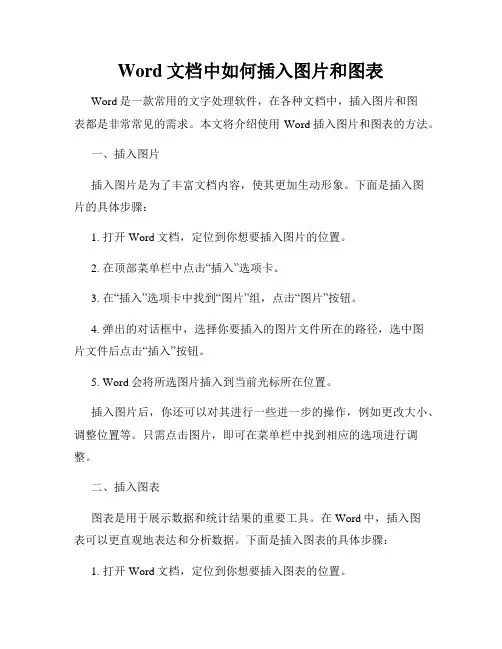
Word文档中如何插入图片和图表Word是一款常用的文字处理软件,在各种文档中,插入图片和图表都是非常常见的需求。
本文将介绍使用Word插入图片和图表的方法。
一、插入图片插入图片是为了丰富文档内容,使其更加生动形象。
下面是插入图片的具体步骤:1. 打开Word文档,定位到你想要插入图片的位置。
2. 在顶部菜单栏中点击“插入”选项卡。
3. 在“插入”选项卡中找到“图片”组,点击“图片”按钮。
4. 弹出的对话框中,选择你要插入的图片文件所在的路径,选中图片文件后点击“插入”按钮。
5. Word会将所选图片插入到当前光标所在位置。
插入图片后,你还可以对其进行一些进一步的操作,例如更改大小、调整位置等。
只需点击图片,即可在菜单栏中找到相应的选项进行调整。
二、插入图表图表是用于展示数据和统计结果的重要工具。
在Word中,插入图表可以更直观地表达和分析数据。
下面是插入图表的具体步骤:1. 打开Word文档,定位到你想要插入图表的位置。
2. 在顶部菜单栏中点击“插入”选项卡。
3. 在“插入”选项卡中找到“图表”组,点击“图表”按钮。
4. 弹出的对话框中,选择你想要插入的图表类型,在图表选择窗格中点击预览图表样式。
5. 点击“确定”按钮,Word将自动生成一个空的图表,并在文档中插入。
在图表中插入数据,只需在左侧的Excel表格中输入对应的数据即可。
你还可以根据需要为图表添加标题、调整图表样式等,通过选中图表后的菜单栏选项进行操作。
总结:通过上述步骤,你可以在Word文档中轻松插入图片和图表,以使文档更加丰富多样。
无论是插入图片还是插入图表,Word提供了丰富的功能和选项,让你可以根据自己的需求进行编辑和调整。
掌握了插入图片和图表的方法,你能够更好地展示和呈现你的文章内容。
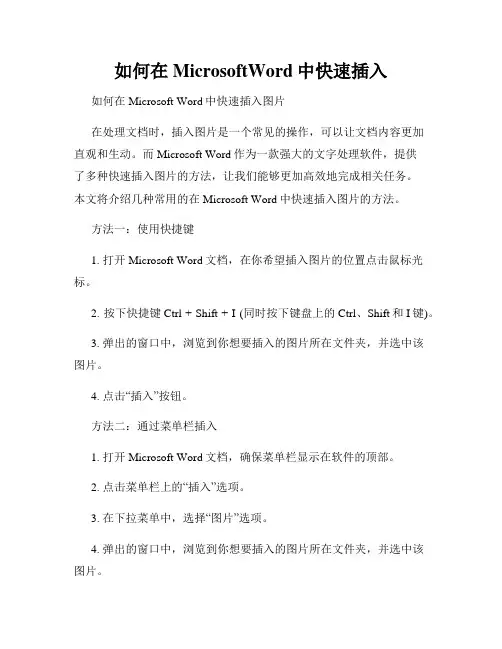
如何在MicrosoftWord中快速插入如何在Microsoft Word中快速插入图片在处理文档时,插入图片是一个常见的操作,可以让文档内容更加直观和生动。
而Microsoft Word作为一款强大的文字处理软件,提供了多种快速插入图片的方法,让我们能够更加高效地完成相关任务。
本文将介绍几种常用的在Microsoft Word中快速插入图片的方法。
方法一:使用快捷键1. 打开Microsoft Word文档,在你希望插入图片的位置点击鼠标光标。
2. 按下快捷键Ctrl + Shift + I (同时按下键盘上的Ctrl、Shift和I键)。
3. 弹出的窗口中,浏览到你想要插入的图片所在文件夹,并选中该图片。
4. 点击“插入”按钮。
方法二:通过菜单栏插入1. 打开Microsoft Word文档,确保菜单栏显示在软件的顶部。
2. 点击菜单栏上的“插入”选项。
3. 在下拉菜单中,选择“图片”选项。
4. 弹出的窗口中,浏览到你想要插入的图片所在文件夹,并选中该图片。
5. 点击“插入”按钮。
方法三:拖拽图片至文档中1. 打开Microsoft Word文档,同时打开图片所在文件夹,将两个窗口并列显示。
2. 在图片文件夹中,找到你想要插入的图片,并按住鼠标左键不放。
3. 将鼠标拖拽到Word文档中的希望插入图片的位置。
4. 释放鼠标左键,图片将自动插入到Word文档中。
方法四:使用“图片”工具栏1. 打开Microsoft Word文档,确保“图片”工具栏显示在软件的顶部。
2. 点击“图片”工具栏上的“从文件中插入图片”按钮。
3. 弹出的窗口中,浏览到你想要插入的图片所在文件夹,并选中该图片。
4. 点击“插入”按钮。
需要注意的是,上述方法插入的图片默认是按照原始大小插入的。
如果你想要对插入的图片进行调整,可以选择图片后单击鼠标右键,在弹出的菜单中选择“格式图片”,然后进行尺寸、对齐、图像调整等操作。
总结:通过使用快捷键、菜单栏、拖拽或工具栏功能,你可以快速地在Microsoft Word文档中插入图片。
Word快速插入图片的技巧Word是广泛使用的办公软件之一,它提供了丰富的功能,使我们能够轻松创建各种文档。
在编辑文档的过程中,插入图片是为了丰富内容、提高可读性和可视性的重要方式之一。
本文将介绍一些Word中快速插入图片的技巧,以帮助您更高效地编辑文档。
一、使用快捷键插入图片在Word中,使用快捷键是一种快速插入图片的方式。
您只需要按下键盘上的几个特定按键就能完成操作。
1. 选中所需插入图片的位置,按下快捷键 "Ctrl + Alt + P",弹出“插入图片”对话框。
2. 在对话框中,浏览并选择您要插入的图片文件,然后单击"插入"。
通过使用快捷键,您可以快速地插入图片,提高工作效率。
二、拖拽插入图片除了使用快捷键,您还可以使用鼠标的拖拽功能来插入图片。
1. 打开文件资源管理器或者浏览器,找到要插入的图片文件。
2. 选中图片文件,点击鼠标左键并拖动图片到Word文档中的所需位置。
3. 松开鼠标左键,图片将会直接插入到Word文档中。
使用拖拽功能插入图片,简单方便,无需多余的操作。
三、剪贴板插入图片在Word中,还可以利用剪贴板来插入图片。
这种方式适用于在Word文档和其他应用程序之间互相复制和粘贴图片。
1. 打开图片所在的应用程序或者文件。
2. 选中图片,然后按下快捷键"Ctrl + C"将图片复制到剪贴板。
3. 切换到Word文档,将光标移至所需插入图片的位置。
4. 按下快捷键"Ctrl + V"将剪贴板中的图片粘贴到Word文档中。
通过使用剪贴板,您可以快速地将其他应用程序中的图片插入到Word文档,方便实用。
四、使用"插入图片"按钮Word界面的功能区中有一个"插入图片"的按钮,也是插入图片的一种方法。
1. 找到Word中功能区的"插入"选项卡。
2. 在"插入"选项卡中,找到"图片"组,点击"图片"组下方的"图片"按钮。
如何在Word中插入图像和形状的样式Word是一款广泛使用的文字处理软件,除了文字处理功能外,它还具备插入图像和形状的功能。
在文档中插入图像和形状可以使文档更加生动有趣,增加阅读的乐趣。
本文将介绍如何在Word中插入图像和形状的样式。
一、插入图像在Word中插入图像可以通过多种方式实现,以下是其中的两种常用方法。
1. 使用“插入”功能栏打开Word文档后,点击“插入”功能栏中的“图片”按钮,弹出文件浏览对话框。
在对话框中选择需要插入的图像文件,点击“插入”按钮即可将图像插入到文档中。
2. 拖拽方式插入打开图像文件所在的文件夹,并将其缩小到适当的尺寸。
然后,将文件夹窗口和Word文档窗口同时显示在屏幕上。
在文件夹窗口中,选中需要插入的图像文件,点击并拖动图像文件到Word文档中的适当位置,松开鼠标即可将图像插入到文档中。
无论采用哪种插入图像的方式,Word都会自动将图像插入到文档中,并根据图像的尺寸和分辨率进行调整。
此外,Word还提供了一些图像样式供用户选择,使图像更加美观。
二、插入形状在Word中插入形状的操作与插入图像类似,以下是其中的两种常用方法。
1. 使用“插入”功能栏打开Word文档后,点击“插入”功能栏中的“形状”按钮,弹出形状库。
在形状库中选择需要插入的形状,点击并拖动鼠标在文档中绘制形状,松开鼠标即可插入形状。
插入的形状可以通过鼠标拖动和调整大小进行调整。
2. 使用“插入”功能栏中的“图表”按钮除了常见的形状库外,Word还提供了一些预定义的图表,可以通过“插入”功能栏中的“图表”按钮插入。
点击“图表”按钮后,弹出图表库,选择需要插入的图表类型,点击确定后,Word会自动插入一个默认样式的图表,并在右侧弹出数据编辑器,用户可以在其中输入相关数据,图表会根据数据的变化而动态更新。
插入形状后,Word同样提供了一些形状样式供用户选择,使形状更加美观。
用户可以通过右键点击形状,选择“格式化形状”来进一步调整形状的样式,如填充颜色、边框样式等。
Word插入图片的技巧与注意事项在现代社会中,Word已经成为了我们日常工作和学习中必不可少的工具。
而在使用Word编辑文档时,插入图片是一项非常重要的技巧。
本文将介绍一些插入图片的技巧和注意事项,帮助大家更好地利用Word进行文档编辑。
一、插入图片的基本方法在Word中插入图片有多种方式,最常用的方法是通过“插入”选项卡中的“图片”按钮来完成。
点击该按钮后,会弹出一个对话框,可以选择本地的图片文件进行插入。
此外,还可以通过拖拽图片文件直接将其插入到文档中。
另外,Word还支持从剪贴板中插入图片。
只需将图片复制到剪贴板中,然后在Word中使用快捷键Ctrl+V,即可将图片粘贴到文档中。
二、图片的调整和格式化插入图片后,可能需要对其进行调整和格式化,以适应文档的需要。
Word提供了丰富的功能来帮助我们完成这些操作。
1. 大小调整:选中图片后,可以通过鼠标拖动边缘或角落的调整手柄来改变图片的大小。
此外,还可以在“格式”选项卡中的“大小”组中设置具体的尺寸数值。
2. 图片位置:Word允许我们将图片设置为浮动或嵌入式。
在“格式”选项卡中的“位置”组中,可以选择适合的位置选项,如“居中”、“环绕文字”等。
3. 图片样式:Word提供了多种图片样式供我们选择,如边框、阴影、反射等。
在“格式”选项卡中的“图片样式”组中,可以选择适合的样式。
4. 图片效果:Word还支持对图片应用一些特效,如亮度、对比度、饱和度等。
在“格式”选项卡中的“图片样式”组中,可以通过“图片效果”按钮进行设置。
三、插入图片的注意事项除了技巧,我们在插入图片时还需要注意一些事项,以确保文档的质量和可读性。
1. 图片质量:为了保证插入的图片清晰可见,我们应该选择高质量的图片文件。
在插入图片之前,可以对其进行压缩处理,以减小文件大小并提高加载速度。
2. 图片版权:在使用他人的图片时,我们需要注意版权问题。
最好使用自己拍摄或购买的图片,或者选择免费商用的图片资源。
Word快速插入图片的技巧Word是一款功能强大的文字处理软件,广泛应用于办公、学术和个人生活中。
在文档编辑过程中,插入图片是为了更好地表达和说明内容的一种常用方式。
本文将向您介绍一些Word快速插入图片的技巧,帮助您提高工作效率和文档质量。
一、拖放插入图片拖放插入图片是一种简单且快速的方法。
您可以从文件资源管理器中选中待插入的图片,然后直接拖动到Word文档的指定位置即可。
这种方法省去了繁琐的插入操作,使插入图片变得非常便捷。
二、剪贴板插入图片剪贴板插入图片是一种常见的方式,适用于您已将图片复制到剪贴板的情况。
您可以通过以下步骤将图片插入到Word文档中:1. 在图片所在的位置,点击鼠标右键,在弹出菜单中选择“粘贴”选项或使用快捷键Ctrl+V。
2. Word会自动将剪贴板中的图片插入到文档中。
三、插入在线图片有时候,您可能需要从互联网上插入图片。
Word提供了方便的插入在线图片功能,您可以按照以下步骤操作:1. 在Word文档中的指定位置,点击“插入”选项卡。
2. 在“插入”选项卡中找到“图片”组,点击“插入图片”按钮。
3. 在弹出的对话框中,选择“在线图片”,然后在搜索框输入您需要的图片关键词。
4. Word会自动从互联网上搜索相关图片,并显示在对话框中。
您可以选中合适的图片,点击“插入”按钮完成插入。
四、图片样式和布局调整为了使图片与文档内容更好地融合,您可以对插入的图片进行样式和布局的调整。
Word提供了丰富的图片处理工具,包括:1. 图片样式:您可以通过点击图片,然后在“格式”选项卡中选择不同的样式进行应用。
例如,您可以添加边框、应用艺术效果或更改图片的亮度和对比度等。
2. 图片布局:您可以通过点击图片,然后在“布局”选项中选择不同的布局方式。
例如,您可以设置图片浮动、文字环绕方式、调整图片的位置和大小等。
五、快捷键使用快捷键可以有效提高工作效率,下面是一些常用的Word插入图片的快捷键:1. Ctrl+Alt+V:在对话框中选择剪贴板上的图片格式并进行粘贴。
Word文档中的快速插入图片和艺术字技巧Word文档是日常工作和学习中经常使用的工具之一,而插入图片和艺术字则是使文档内容更加丰富和吸引读者目光的有效手段。
本文将介绍一些在Word文档中快速插入图片和艺术字的技巧,帮助您更加高效地编辑文档。
一、插入图片的快捷方式插入图片是Word文档中常见的操作,下面将介绍几种快速插入图片的方法。
1. 拖拽插入:您可以直接从文件夹中拖拽图片到Word文档的位置,释放鼠标即可将图片插入到文档中,这种方式简单快捷,适用于单一图片的插入。
2. 插入图片命令:在Word菜单栏的“插入”选项中,点击“图片”命令,选择需要插入的图片文件,点击“插入”即可。
这种方式适用于需要精确控制插入位置和样式的情况。
3. 截图插入:如果您需要插入屏幕上的某个区域或窗口截图,可以使用“截图”命令。
在Word菜单栏的“插入”选项中,点击“截图”命令,在弹出的截图框中选择需要截图的区域,点击“插入”即可将截图插入到文档中。
二、艺术字的制作技巧艺术字是一种美化文档的方式,能够使文字更加生动吸引人。
下面将介绍几种制作艺术字的技巧。
1. 使用Word自带的艺术字库:Word自带了一些艺术字库,您可以通过点击Word菜单栏中的“插入”选项,再点击“艺术字”命令,选择喜欢的艺术字样式进行插入。
您还可以通过点击“字体”命令,选择“艺术字”选项卡,自定义艺术字的颜色、大小和样式。
2. 使用在线艺术字生成工具:除了Word自带的艺术字库外,您还可以通过一些在线工具生成独特的艺术字体。
在浏览器中搜索“在线艺术字生成工具”,选择一个可靠的网站,输入需要生成艺术字的文本,选择喜欢的字体样式和效果,生成后复制到Word文档中即可。
三、插入图片和艺术字的排版技巧在插入图片和艺术字时,合理的排版是保证文档整洁美观的关键。
下面将介绍一些插入图片和艺术字的排版技巧。
1. 文字环绕:当插入图片后,您可以通过调整文本环绕方式,使文字排列在图片周围,增强视觉效果。
使用Word文档的插入功能进行的插入和编辑Word是一款功能强大的文档处理软件,其插入功能为我们提供了各种方便快捷的操作选项,可以在文档中插入和编辑各种元素,如图片、表格、形状等。
本文将介绍如何使用Word文档的插入功能进行插入和编辑。
一、插入图片插入图片是我们在文档中常常需要进行的操作之一。
通过Word的插入功能,我们可以轻松地在文档中添加图片。
1. 打开Word文档,将光标定位到你想插入图片的位置。
2. 在菜单栏中点击“插入”选项,然后选择“图片”。
3. 弹出的对话框中,选择你想插入的图片文件,然后点击“插入”按钮。
4. 插入的图片将会自动出现在光标定位的位置。
你可以通过拖拽调整图片的大小和位置。
二、插入表格表格在文档中起到了整理和展示数据的作用。
Word的插入功能可以帮助我们快速创建和编辑表格。
1. 打开Word文档,将光标定位到你想插入表格的位置。
2. 在菜单栏中点击“插入”选项,然后选择“表格”。
3. 根据你的需求,选择插入的表格的行数和列数。
4. 插入的表格将会自动出现在光标定位的位置。
你可以通过表格边框的调整和表格内的插入删除操作进行进一步编辑。
三、插入形状形状的插入可以为文档增添一些视觉效果,使文档更加丰富多样。
Word提供了各种形状供我们选择并插入到文档中。
1. 打开Word文档,将光标定位到你想插入形状的位置。
2. 在菜单栏中点击“插入”选项,然后选择“形状”。
3. 在弹出的选项中,选择你想插入的形状类型,如矩形、圆形、箭头等。
4. 在文档中拖拽鼠标,绘制形状的大小和位置。
5. 插入的形状可以通过拖拽和调整形状的边框进行进一步编辑。
四、插入链接除了插入静态的元素,Word还可以插入链接,方便读者在文档中跳转到其他位置或访问网页等。
1. 打开Word文档,将光标定位到你想插入链接的位置。
2. 在菜单栏中点击“插入”选项,然后选择“超链接”。
3. 在弹出的对话框中,可以选择插入的链接类型,如文件、网页等。